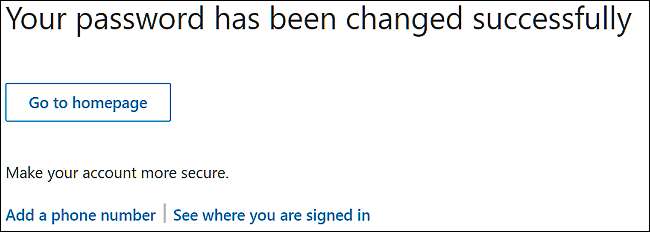Ha nem használja a jelszókezelő , ezeket a bonyolult jelszavakat elég nehéz megjegyezni. Ha elfelejtette a LinkedIn jelszavát, akkor nem kell aggódnia, nem igazán tudja visszaállítani ugyanazt a jelszót, de visszaállíthatja fiókját úgy, hogy visszaállítja a jelszót valami újra. És ez csak pár percet vesz igénybe.
Menjen tovább a A LinkedIn webhelye , majd kattintson a „Bejelentkezés” gomb mellett található „Elfelejtett jelszó” linkre.
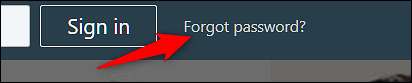
Ezután adja meg a fiók regisztrálásához használt e-mail címet vagy telefonszámot.

A LinkedIn küld egy e-mailt egy linkkel a jelszó visszaállításához. Ha a telefonszám megadása mellett dönt, SMS-t kap, amely tartalmazza a PIN-kódot, amelyet be kell írnia, mielőtt a következő oldalon visszaállítaná jelszavát.

Az Önnek küldött e-mailben kattintson a megadott linkre. Ha a link nem működik, másolja és illessze be a közvetlen URL-t a böngésző címsorába.
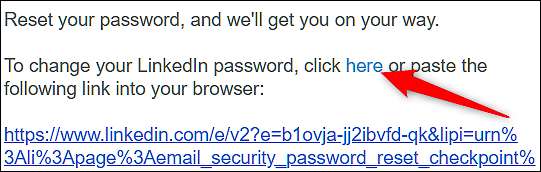
A linkre kattintva új oldal töltődik be a böngészőben, amely lehetővé teszi, hogy új jelszót hozzon létre a fiókjához (feltétlenül tegye meg használjon erős jelszót ). Miután beírta és megerősítette új jelszavát, kattintson a „Küldés” gombra a befejezéshez.
Ha azért változtatja meg a jelszavát, mert gyanítja, hogy fiókját feltörték, jelölje be a jelszómezők alatt található "Minden eszközre új jelszóval történő bejelentkezés szükséges" négyzetet. Ez az opció kijelenti Önt a többi eszközön lévő LinkedIn munkamenetekből, és a bejelentkezéshez meg kell adnia új jelszavát.
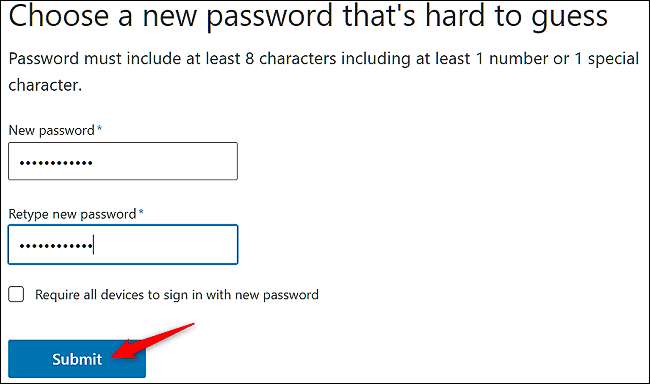
Most léphet a LinkedIn kezdőlapjára, hozzáadhat egy telefonszámot (ha még nem tette meg), vagy megtekintheti az összes olyan aktív munkamenetet a LinkedIn-fiókjában, amelybe jelenleg be van jelentkezve.